STM32F4工程模板建立方法
stm32建立工程
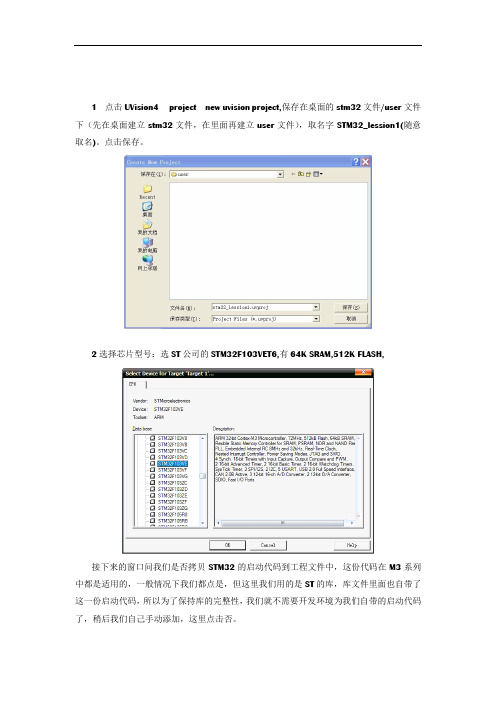
1 点击UVision4 project new uvision project,保存在桌面的stm32文件/user文件下(先在桌面建立stm32文件,在里面再建立user文件),取名字STM32_lession1(随意取名)。
点击保存。
2选择芯片型号:选ST公司的STM32F103VET6,有64K SRAM,512K FLASH,接下来的窗口问我们是否拷贝STM32的启动代码到工程文件中,这份代码在M3系列中都是适用的,一般情况下我们都点是,但这里我们用的是ST的库,库文件里面也自带了这一份启动代码,所以为了保持库的完整性,我们就不需要开发环境为我们自带的启动代码了,稍后我们自己手动添加,这里点击否。
此时新建工程成功,如下:3 在桌面的STM32文件夹下,新建四个文件夹,分别为:FWLib、CMSIM、Uotput、listing。
4 把库3.5.0/3.5.0/STM32F10X_Stdperiph_lib_V3.5.0/Libearies/STM32F10X_StdPeriph_Driver 的inc和src这两个文件夹拷贝到FWlib文件夹中。
5把库3.5.0/3.5.0/STM32F10X_Stdperiph_lib_V3.5.0/Project/STM32F10X_StdPeriph_Template 下的main.c、stm32f10x_it.h、stm32f10x_it.c、stm32f10x_conf.h、system_stm32f10x.c 拷贝到USER文件夹下。
6把库3.5.0/3.5.0/STM32F10X_Stdperiph_lib_V3.5.0/Libearies/CMSIS/CM3/DeviceSupport/ST/ STM32F10X/startup/arm下的全部文件拷贝到CMSIS/startup文件夹下。
STM32F103VET6,有512K Flash,属于大容量的,工程中把startup_stm32f10x_hd.s添加到工程文件中。
STM32F4-基于函数库创建工程模板

STM32F4-基于函数库创建⼯程模板1.创建模板主⽬录Template,在主⽬录下添加5个⼦⽂件夹(USER,CORE,FWLIB,SYSTEM,OBJ)2.创建项⽬,打开keil,菜单选择project->new uVision project项⽬保存路径为Template/USER,项⽬名称为Template选择⾃⼰开发的相应芯⽚,我是⽤的是STM32F407ZG, 点击ok 点击Cancel3..添加STM32库函数将函数库⽬录下\STM32F4xx_DSP_StdPeriph_Lib_V1.4.0\Libraries\STM32F4xx_StdPeriph_Driver 中的src与inc复制到FWLIB⽂件夹中(src存放的是库函数,inc中存放的是对应的头⽂件h)4.启动⽂件复制到我们的⼯程⽬录 CORE 之下\STM32F4xx_DSP_StdPeriph_Lib_V1.4.0\Libraries\CMSIS\Device\ST\STM32F4xx\Source\Templates\arm 下⾯,将⽂件 startup_stm32f40_41xxx.s 复制到 CORE ⽬录下⾯\STM32F4xx_DSP_StdPeriph_Lib_V1.4.0\Libraries\CMSIS\Includ ,将⾥⾯的四个头⽂件:core_cm4.h、core_cm4_simd.h、core_cmFunc.h 以及 core_cmInstr.h 同样复制到 CORE ⽬录下⾯。
现在看看我们的 CORE ⽂件夹下⾯的⽂件5.定位到⽬录:STM32F4xx_DSP_StdPeriph_Lib_V1.4.0\Libraries\CMSIS\Device\ST\STM32F4xx\Include 将⾥⾯的 2 个头⽂件 stm32f4xx.h 和 system_stm32f4xx.h 复制到 USER ⽬录之下。
stm32工程模板建立

STM32工程建立步骤Stm32的工程建立稍微有点复杂,所以写一个教程也是为了防止自己以后忘记了步骤而再次繁琐办事。
首先新建一个工程文件夹改名字打开Domo新建文件夹打开Libraries文件夹新建如下文件夹其实你会发现这都是官方库里面的文件夹,事实上就是拷贝过来的啦。
这是官方3.5版本库首先我们凑齐Libraries 文件夹里的四个子文件夹从官方库这个位置STM32F10x_StdPeriph_Lib_V3.5.0\Libraries\CMSIS\CM3\Core Support\找到下面两个放到core文件夹内从官方库这个位置STM32F10x_StdPeriph_Lib_V3.5.0\Libraries\CMSIS\CM3\DeviceSupport\ ST\ STM32F10x把startup文件夹直接复制过来放在Libraries里,另外三个文件放在刚刚建的Devices文件夹里然后把startup打开再把arm文件夹里的文件都剪切出来放在startup文件夹里,其余文件删除。
从官方库的这个位置STM32F10x_StdPeriph_Lib_V3.5.0\Libraries\ STM32F10x_StdPeriph_Driver拷贝inc、src这两个文件夹到这里我们新建的Libraries文件夹里的四个子文件夹就凑齐了,可见都是官方的库。
然后我们往Devices文件夹里添加一些文件从官方库的这个位置STM32F10x_StdPeriph_Lib_V3.5.0\ Project\ STM32F10x_StdPeriph_Template复制这五个文件放到Devices文件夹里你会发现这个文件重复了,是因为我们刚才已经放了三个文件其中一个就是它,一模一样随便处理了。
这个时候我们就可以打开Keil了新建工程菜单栏点击Project→New μVision Project会弹出窗口让我们选择位置和工程名我们定位到Project文件夹命名工程为Domo如图点击保存会弹出选择芯片的窗口这里我选择STM32F103RB点击OK弹出一个资料窗口直接点OK,干净的脸庞开始设置项点击选择Output再点击Select Folder…选择Output文件夹,如果需要生成HEX文件,就把Create HEX File勾选。
STM32工程建立与配置流程

STM32工程建立与配置流程此次的STM32的学习,在程序的建立与配置上比以往的要更加复杂,所以我个人也是在新建工程以及配置工程中经常落下一些设置与操作,使整个程序无法仿真,或是程序编译出错,为了避免这样的一些基础的错误与麻烦,我个人整理了整个工程的建立到工程的全部设置,谈不上非常细致吧但也足够让一些像我一样的初学者避免一些错误,已经掌握的同学若在日后有忘记的地方也可非常方便的来查看一下。
下面就是创建与配置工程的全部过程,初学者请务必按顺序一步步查看。
1.新建一个文件夹(以后编的每一个工程都放进这个文件夹里,自己命名,例如:STM32 file)2.创建一个文件夹(名字可以根据你编写的程序来命名,如:Demo)2.1 新建子文件夹User,用于存放用户源程序2.2 新建子文件夹Project,用户KEIL工程文件2.3 在Project下依次创建Obj和List子文件夹,存放编译过程中产生的中间文件。
2.4 将main.c stm32f10x_conf.h stm32f10x_it.c stm32f10x_it.h system_stm32f10x.c等文件复制到User文件下3. 复制源代码到Demo文件夹3.1 将stm32f10x_stdperiph_lib3.5 / Libraries文件夹整体复制到Demo文件夹下这就是ST的标准库,是以源代码形式提供的。
也可将Libraries文件夹直接复制到STM32 file文件夹下,使其与以后创建的其他工程同在一个目录下,这样可使在该目录在的工程共享Libraries。
免得以后创建一个工程就得复制一次Libraries4.新建一个Keil MDK工程4.1 启动Keil MDK,点击菜单 New uVision Project,然后按向导进行操作4.2 选择CPU类型为 STM32F103RC4.3 当提示是否复制启动代码时,请选择否。
4.4 为了延长芯片使用寿命以及加快仿真速度,可以在ram中直接仿真(ram仿真速度快),用ram仿真在断电之后数据就全部丢失了,修改Target名字, 添加两个,一个Flash,一个Ram 如图4.5 为了便于代码管理,在这个Project下创建几个GroupUser : 存放用户自己写的源代码RVMDK : 存放启动文件(汇编文件)StdPeriph_Driver : 存放ST标准库文件CMSIS : 存放CMSIS接口文件(这也是库的一部分)4.6 创建好Group后,我们开始依次添加文件。
STM32F4XX新建工程步骤

一:建立文件夹1.复制库函数中Libraries文件夹到你所需建立工程的文件夹下,例:我在Example文件夹下建立工程,那么把Libraries文件夹复制到Example。
2.在你所需建立工程的文件夹下新建文件夹User。
我在Example下建立User文件夹。
er文件夹下建立Obj和List文件夹4.拷贝库函数里Periject/STM32F4xx_StdPeriph_Templates文件夹下main.c,stm32f4xx_it.c 和stm32f4xx_it.h到User文件夹下5.拷贝库函数里Periject/STM32F4xx_StdPeriph_Templates文件夹下stm32f4xx_conf.h到Libraries\CMSIS\Device\ST\STM32F4xx\Include6.在你所需建立工程的文件夹下新建文件夹CMSIS。
7.在你所需建立工程的文件夹下新建文件夹MDK-ARM。
8.在你所需建立工程的文件夹下新建文件夹STM32F4xx_StdPeriph_Driver。
目前建立的文件夹如图所示:二:建立工程:1.打开Keil4新建工程文档,路径选择为MDK-ARM,选择芯片,然后点否:不添加。
2.然后添加刚刚新建文件夹名字的组。
添加完成后如图:三:给各个组添加文件:er文件夹下添加添加步骤一中User文件夹中的main.c和stm32f4xx_it.c。
2.CMSIS文件夹下添加步骤一中Libraries\CMSIS\Device\ST\STM32F4xx\Source\Templates中的system_stm32f4xx.c。
3.MDK-ARM文件夹下添加Libraries\CMSIS\Device\ST\STM32F4xx\Source\Templates\arm中的startup_stm32f4xx.s。
这个我是用的Keil,所以选arm文件夹下的,其他软件就选其他软件的吧。
stm32F407 keil 项目工程的建立,整理笔记
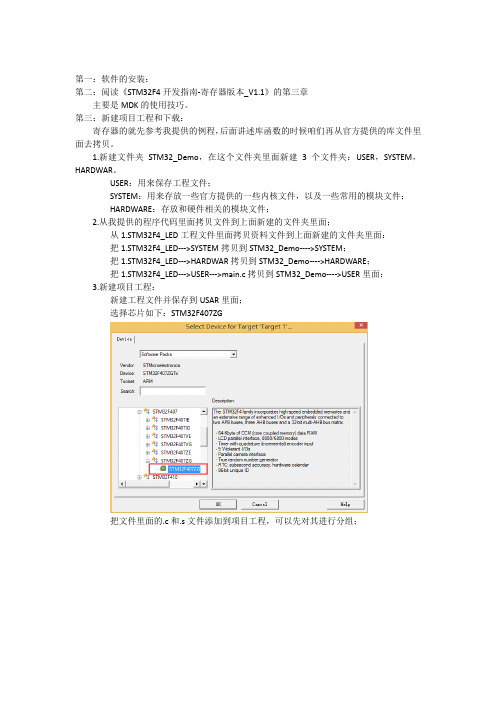
第一:软件的安装:第二:阅读《STM32F4开发指南-寄存器版本_V1.1》的第三章主要是MDK的使用技巧。
第三:新建项目工程和下载:寄存器的就先参考我提供的例程,后面讲述库函数的时候咱们再从官方提供的库文件里面去拷贝。
1.新建文件夹STM32_Demo,在这个文件夹里面新建3个文件夹:USER,SYSTEM,HARDWAR。
USER:用来保存工程文件;SYSTEM:用来存放一些官方提供的一些内核文件,以及一些常用的模块文件;HARDWARE:存放和硬件相关的模块文件;2.从我提供的程序代码里面拷贝文件到上面新建的文件夹里面;从1.STM32F4_LED工程文件里面拷贝资料文件到上面新建的文件夹里面:把1.STM32F4_LED--->SYSTEM拷贝到STM32_Demo---->SYSTEM;把1.STM32F4_LED--->HARDWAR拷贝到STM32_Demo---->HARDWARE;把1.STM32F4_LED--->USER--->main.c拷贝到STM32_Demo---->USER里面;3.新建项目工程:新建工程文件并保存到USAR里面;选择芯片如下:STM32F407ZG把文件里面的.c和.s文件添加到项目工程,可以先对其进行分组;最终出现的效果如下(组的名称随意命名):在文件里面还有很多.h文件,咱们要在工程里面知名路径;编译会出现问题,咱们需要添加1个宏定义;STM32F40_41xxx这样编译就没有问题了。
先让ST-Link和STM32开发板连接,并连接到计算机;咱们需要使用ST-Link下载,所以要配置如下:点击上图中“Settings”,进入如下界面:下载工程文件到STM32开发板:配置注意的几点:第四:项目工程的分析:USER:main.c;HARDWARE:led.c和led.h;相关LED灯的操作文件;SYSTEM:sys文件夹:startup_stm32f40_41xxx.s:官方提供的启动代码文件;stm32f4xx.h:官方提供的STM32F4系列芯片的头文件,类似reg51.h。
STM32建工程教程

接下来选择芯片型号,本次我们使用的是ST公司的 STM32F103ZET6,所以选择对应的芯片,如图所示, 右边是该芯片的介绍,点击OK后,弹出的框,点击 “是”。
接下来进行配置,点击如图的图标。
1
2
然后点击图一的第三个Output,选择如图方框中的选项, 进入图二选择Output这个文件夹(用来放程序编译生成 的其他文件),点击OK。
找到资料里图中的文件夹,并复制。
然后粘贴到工程的文件夹中,并新建两个如图的文件夹 (user用来存放用户自己写的文件,output用来存放 keil编译输出的其他文件,也可以取其他的名字)。
然后开始新建工程,打开keil后选择如图的选项。
然后选择开始新建的文件夹(取名最好是本工程 实现的功能,不用加任何后缀名),然后保存。
点击debug勾上use选择下载方式我们用的是jlink下载器中的swd下载方式所以选择如图的选项有些人的选项可能不一样反正选择有jlink的那一项此步骤是设置下载方式点击setting后选择如图的sw方式会出现如图方框中的仿真型号点击ok此步骤必须有仿真插入才可进行没有仿真可以暂时忽略此步如图还是选择jlink然后设置芯片型号已经默认为512k大容量无需修改之后勾上红色箭头所指的位置每次下载程序后自动复位运行点击ok配置完成
STM32建工程教程
想学好STM32,建工程是第一步。接下来步骤可能有点 复杂,请大家耐心,按照步骤一步一步来,相信大家一 定会在STM32中有所建树。
每次建工程前先新建一个文件夹,比如led工程, 文件夹就叫led,方便日后查找。
每个工程都需要调用库文件,所以要先把库文件 拷到当前工程文件夹中,先找到如图文件夹。
1
2
接下来点击如图的”C/C++”,然后点击方框中 的选项进行添加头文件。
STM32F4(KEIL5函数版)工程模板建立方法
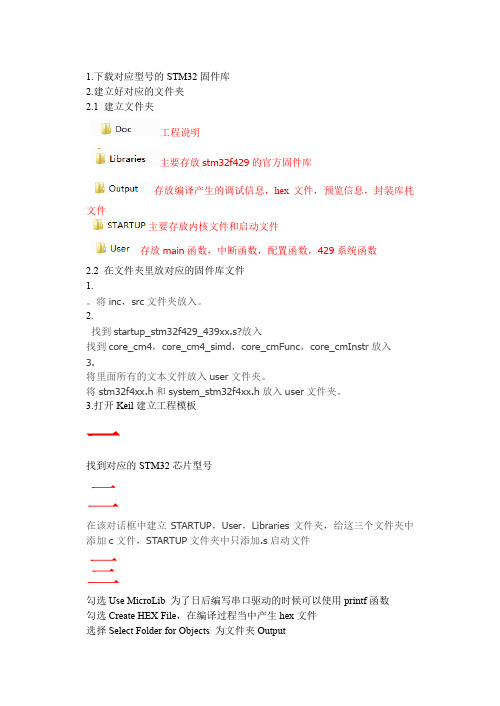
1.下载对应型号的STM32固件库2.建立好对应的文件夹2.1 建立文件夹工程说明主要存放stm32f429的官方固件库存放编译产生的调试信息,hex文件,预览信息,封装库扥文件主要存放内核文件和启动文件存放main函数,中断函数,配置函数,429系统函数2.2 在文件夹里放对应的固件库文件1.。
将inc,src文件夹放入。
2.找到startup_stm32f429_439xx.s?放入找到core_cm4,core_cm4_simd,core_cmFunc,core_cmInstr放入3.将里面所有的文本文件放入user文件夹。
将stm32f4xx.h和system_stm32f4xx.h放入user文件夹。
3.打开Keil建立工程模板一找到对应的STM32芯片型号二在该对话框中建立STARTUP,User,Libraries文件夹,给这三个文件夹中添加c文件,STARTUP文件夹中只添加.s启动文件三勾选Use MicroLib 为了日后编写串口驱动的时候可以使用printf函数勾选Create HEX File,在编译过程当中产生hex文件选择Select Folder for Objects 为文件夹Output选择默认的文件夹不用调整Define添加宏STM32F429_439xx,USE_STDPERIPH_DRIVER,进入Include Paths按如下添加头文件路径要进行仿真的话,选择好对应的USE仿真器型号五STM32F429比较特殊,它的用FMC代替了FSMC,所以要将stm32f4xx—_fsmc.c文件不加入编译剔除Include in Target Bulid的勾4.然后就可以在User用main.c文件进行正常的编译了。
- 1、下载文档前请自行甄别文档内容的完整性,平台不提供额外的编辑、内容补充、找答案等附加服务。
- 2、"仅部分预览"的文档,不可在线预览部分如存在完整性等问题,可反馈申请退款(可完整预览的文档不适用该条件!)。
- 3、如文档侵犯您的权益,请联系客服反馈,我们会尽快为您处理(人工客服工作时间:9:00-18:30)。
STM32F4工程模板建立方法
在Keil环境下建立STM32F4的工程模板可以按照以下步骤进行操作:
1. 打开Keil软件,选择“Project”->“New µVision Project”命令,弹出新建项目对话框。
2. 在对话框中选择工程的保存路径和名称,点击“Save”保存。
3. 在“Create Project Folder”对话框中选择是否要在工程文件夹
中创建子文件夹,选择“Yes”或“No”并点击“OK”完成创建。
4. 弹出新建文件对话框,选择需要添加到工程中的文件类型,例如
C源文件或者汇编文件,点击“Save”保存。
5. 在“Options for Target”对话框中选择芯片型号和包装封装类型,并点击“OK”关闭对话框。
6. 在Keil主界面的工程文件窗口中右键单击“Source Group”文件夹,选择“Add Existing Files to Group 'Source Group'”命令,选择
要添加到工程的源文件,并点击“Add”完成添加。
7. 右键单击“Include”文件夹,选择“Add Exist ing Files to Group 'Include'”命令,选择要添加到工程的头文件,并点击“Add”完
成添加。
8. 在工程文件窗口中选择“Options for Target”->“C/C++”选项,在右侧的Edit框中添加需要进行编译的文件路径,在Options for
Target - C/C++窗口中点击“OK”完成路径设置。
9. 在工程文件窗口中选择“Options for Target”->“Output”选项,在右侧的Edit框中选择输出文件的路径和名称,点击“OK”完成路径设置。
10. 在Keil主界面的工具栏中点击“Build”按钮进行编译,编译成功后会生成目标文件和可执行文件。
注意事项:
1.在建立工程模板时,需要根据实际的芯片型号和芯片封装类型进行设置,确保编译器和调试工具能够正确地识别和支持所选的硬件。
2.在添加源文件和头文件时,需要确保文件路径和文件名的正确性,否则将会导致编译错误。
3.在设置编译输出文件路径和名称时,需要注意文件的扩展名和保存位置,确保生成的文件能够正确地与硬件进行交互。
以上就是在Keil环境下建立STM32F4的工程模板的方法,按照上述步骤进行操作,可以很方便地建立自己的工程模板并进行编译和调试。
